iOS9 3DTouch 之 Home Screen Quick Actions
最后更新:2016-12-18
测试环境:
Xcode8.1
一、前言
iOS9 已经过去一年了,3D Touch也在项目中实战过,但一直没有总结一下,现在新的项目也用到了3D Touch, 网上找了找资料,很杂,打算自己总结一下,希望不妥之处,还望指正。
二、参考链接:
- 参考链接放前面,主要是 这个很简答,官方文档已经很详细了。可以直接去看也可以的;
- 推荐直接去看官方文档,英文不好也可以接着看下去。
三、理论来一波
苹果提供了两种快速启动方式,分别为 静态快速启动(static quick actions) 与 动态快速启动(dynamic quick actions);
这两种的主要区别就在于:
静态方式的所展示的样式不可改变;
我们的产品-粉粉日记采用的就是静态方式,定义的内容不可以改变(固定的四种);
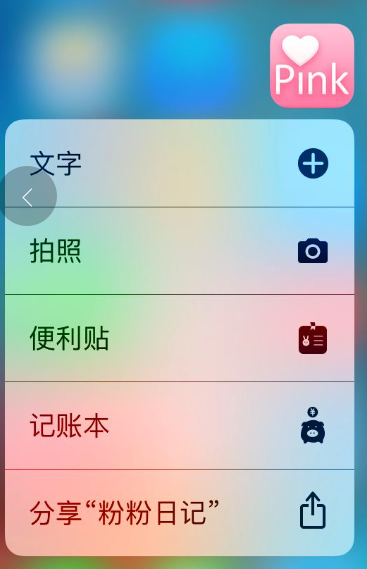
动态方式,是可以根据内容自定义的;
而天猫采用的就是动态的方式:- 定制样式一:
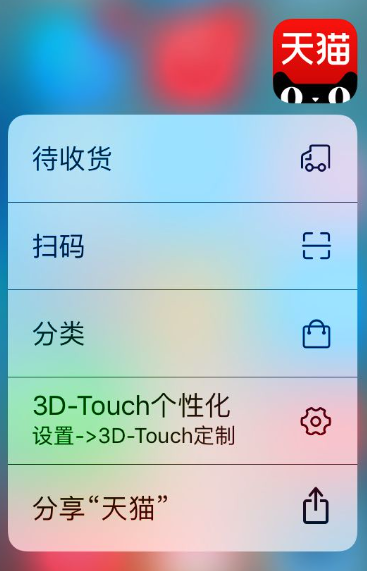
- 定制样式二:
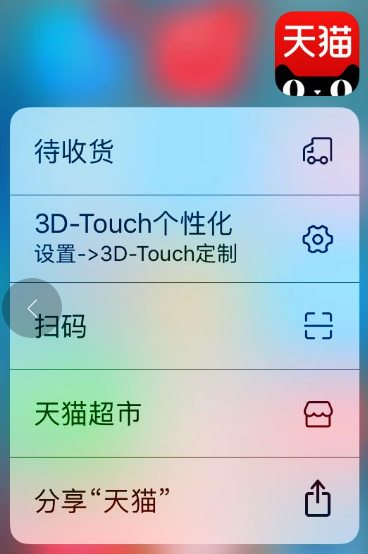
- 定制样式一:
四、静态快速启动
打开Xcode,新建一个项目,命名为 StaticQuickActionSimpleDemo;
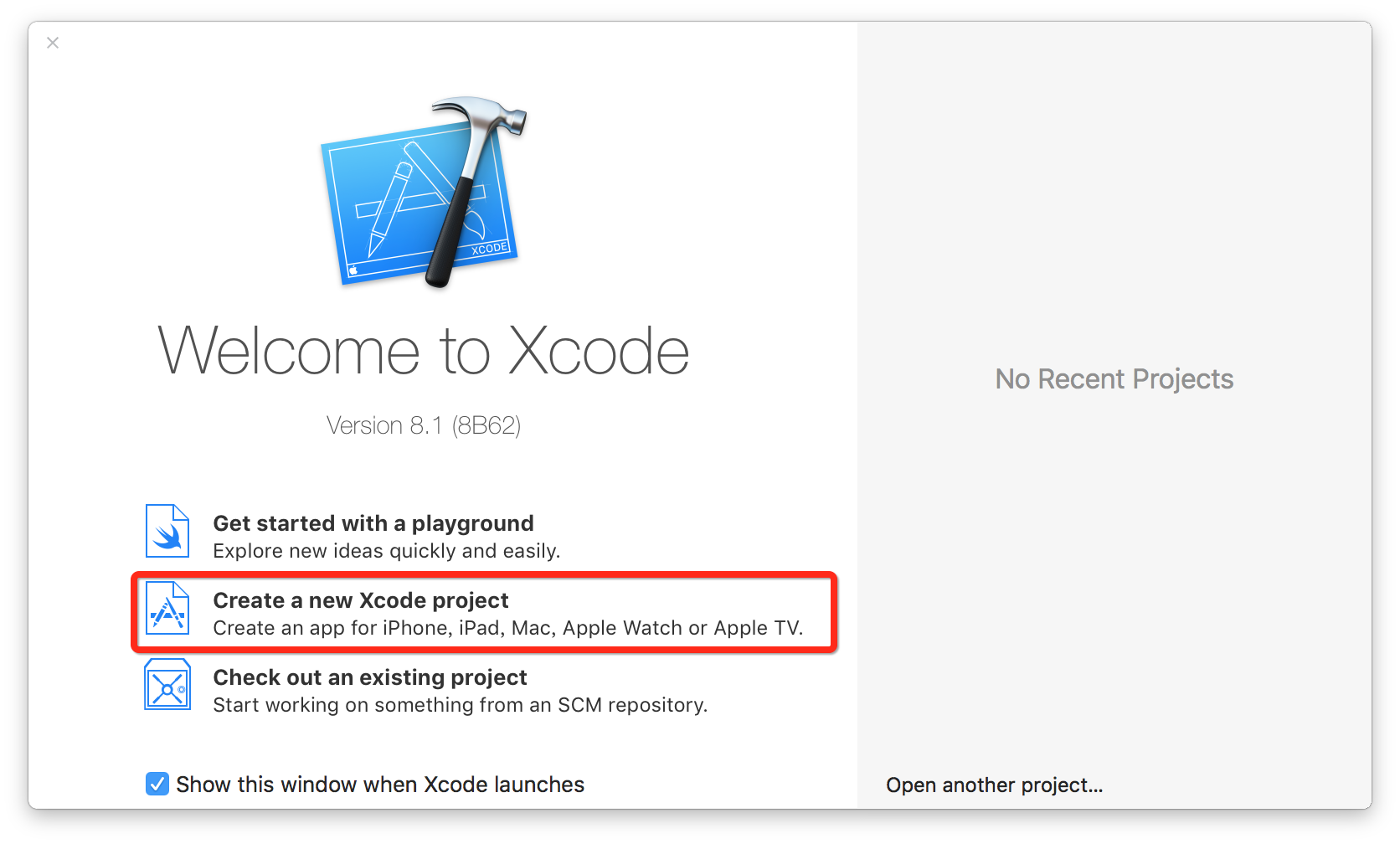
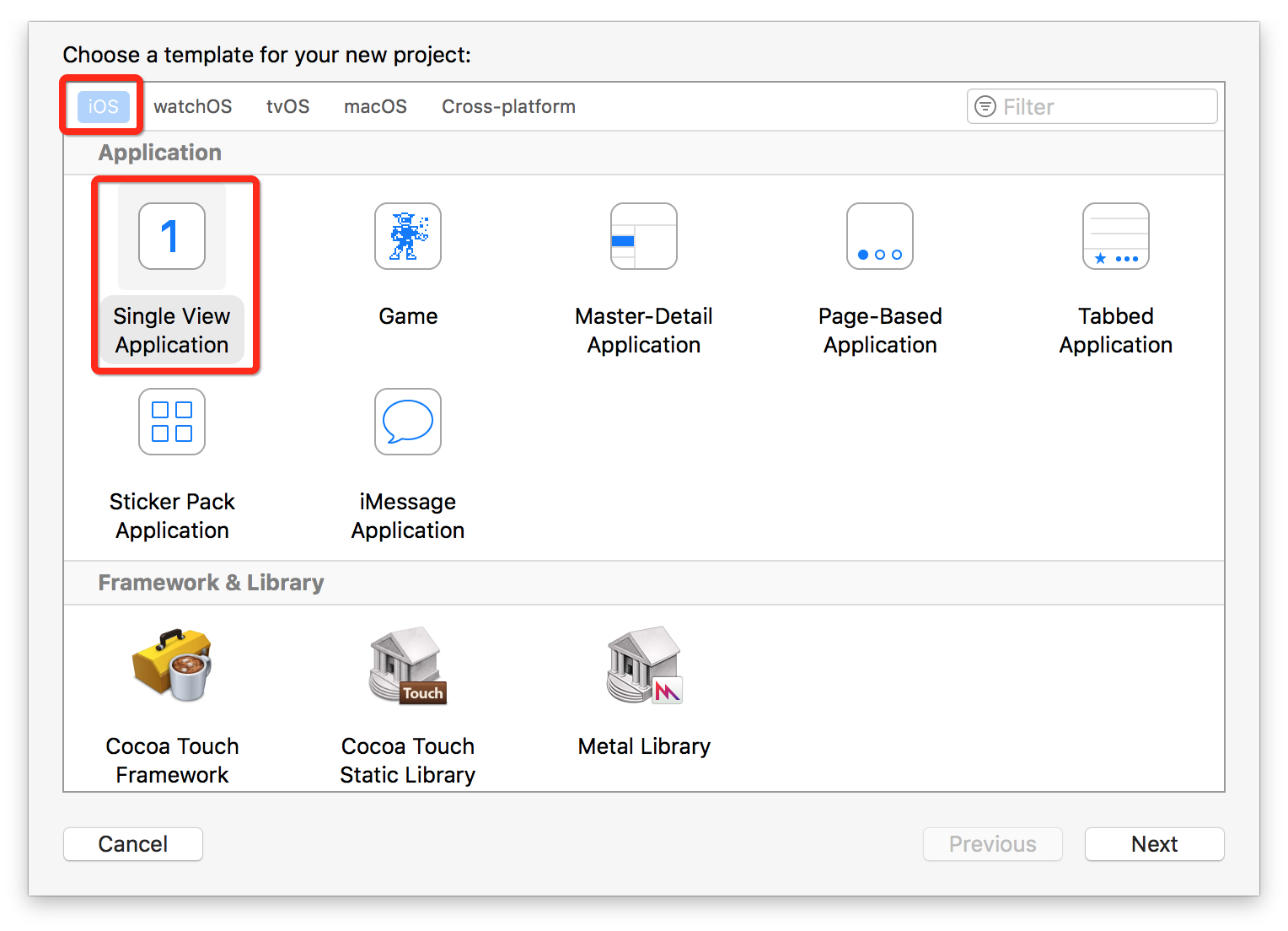
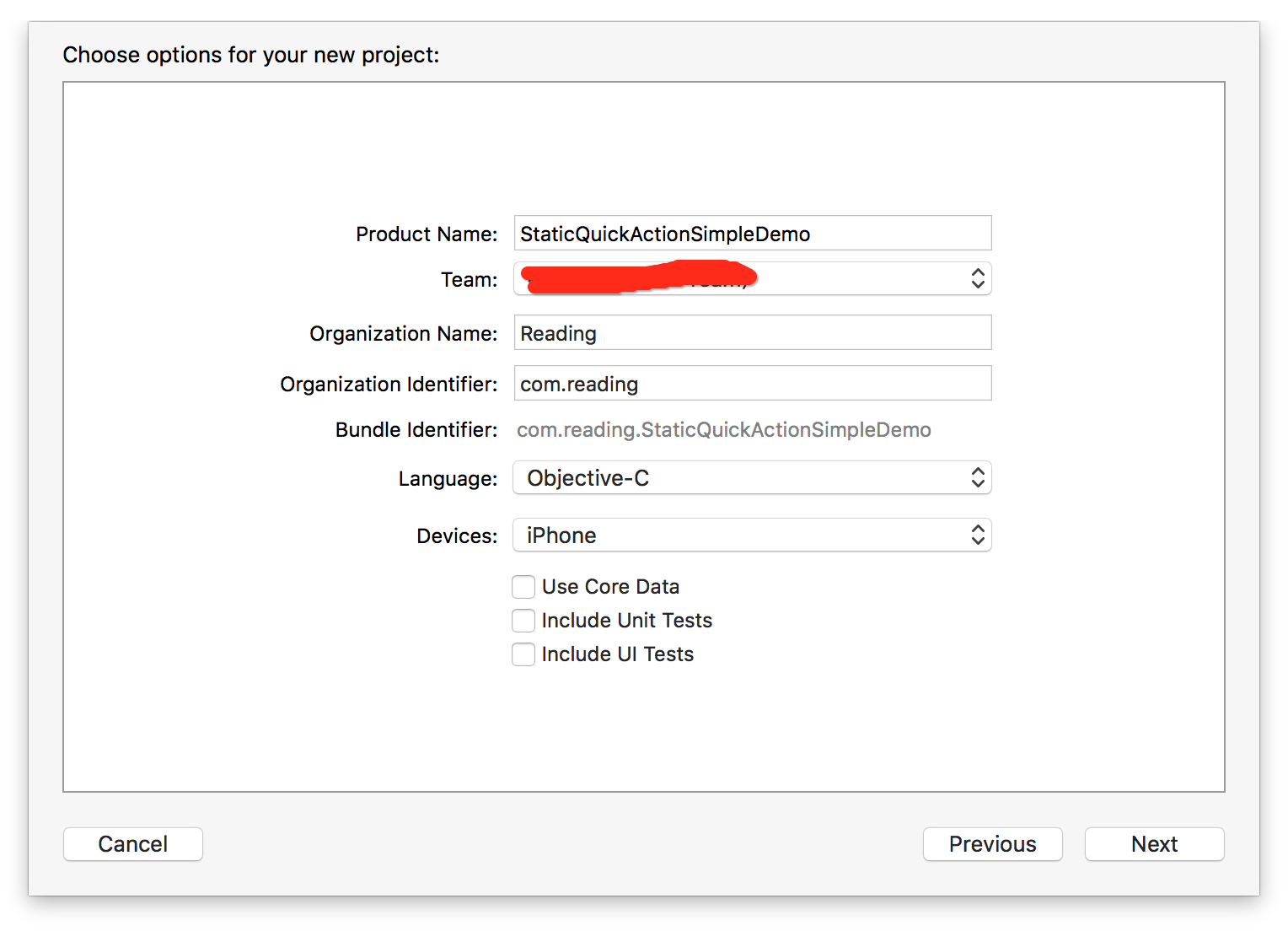
在项目的Info.plist中添加以下键值对, 然后Cmd + R 运行起来,shift + cmd + H ,看看效果;
<key>UIApplicationShortcutItems</key>
<array>
<dict>
<key>UIApplicationShortcutItemIconFile</key>
<string>shortcut_RemindWriteDiary</string>
<key>UIApplicationShortcutItemTitle</key>
<string>文字</string>
<key>UIApplicationShortcutItemType</key>
<string>RemindWriteDiary</string>
</dict>
<dict>
<key>UIApplicationShortcutItemIconFile</key>
<string>shortcut_RemindTakePhoto</string>
<key>UIApplicationShortcutItemTitle</key>
<string>拍照</string>
<key>UIApplicationShortcutItemType</key>
<string>RemindTakePhoto</string>
</dict>
<dict>
<key>UIApplicationShortcutItemIconFile</key>
<string>shortcut_QuickNote</string>
<key>UIApplicationShortcutItemTitle</key>
<string>便利贴</string>
<key>UIApplicationShortcutItemType</key>
<string>QuickNote</string>
</dict>
<dict>
<key>UIApplicationShortcutItemIconFile</key>
<string>shortcut_AccountsRecord</string>
<key>UIApplicationShortcutItemTitle</key>
<string>记账本</string>
<key>UIApplicationShortcutItemType</key>
<string>AccountsRecord</string>
</dict>
</array>
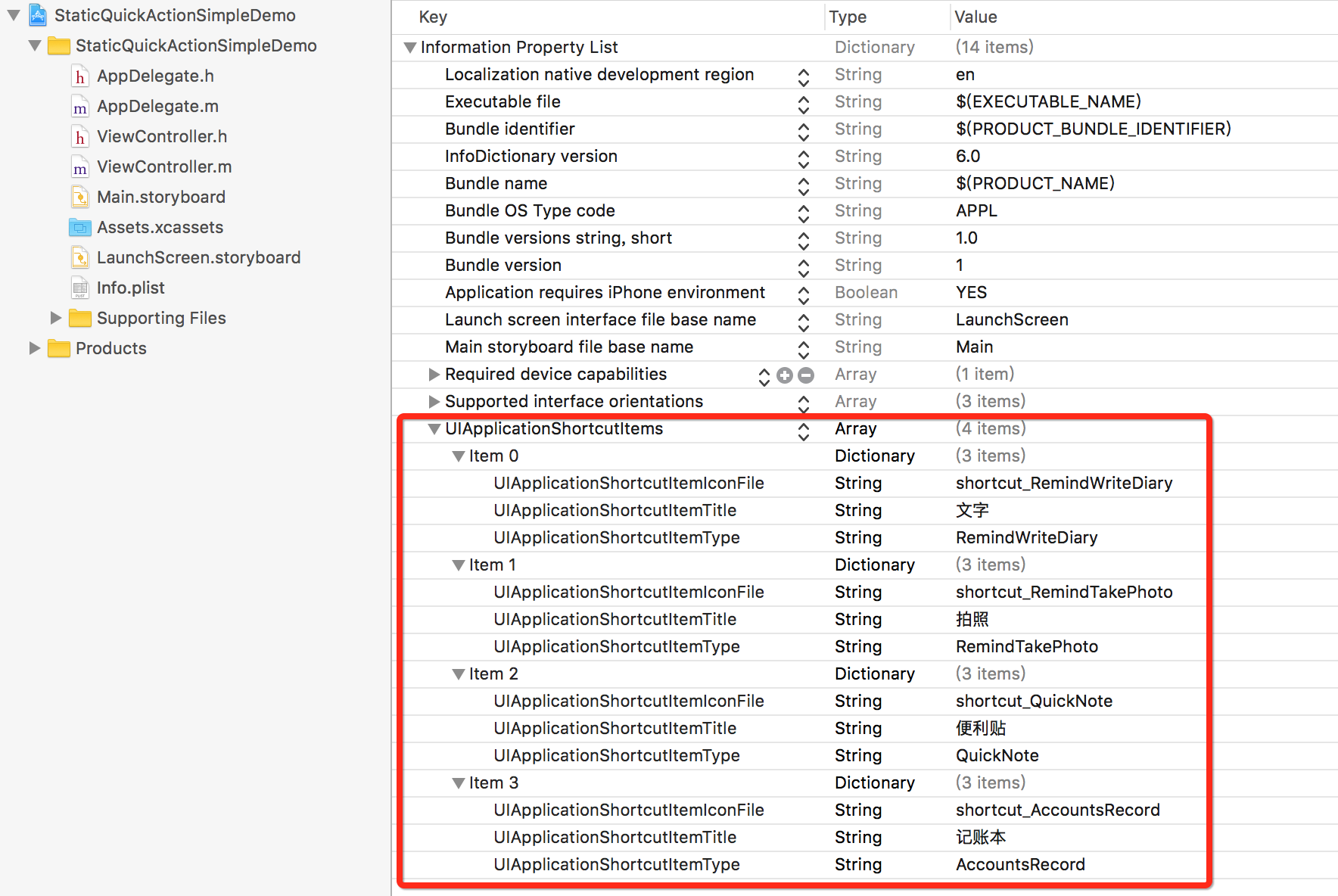
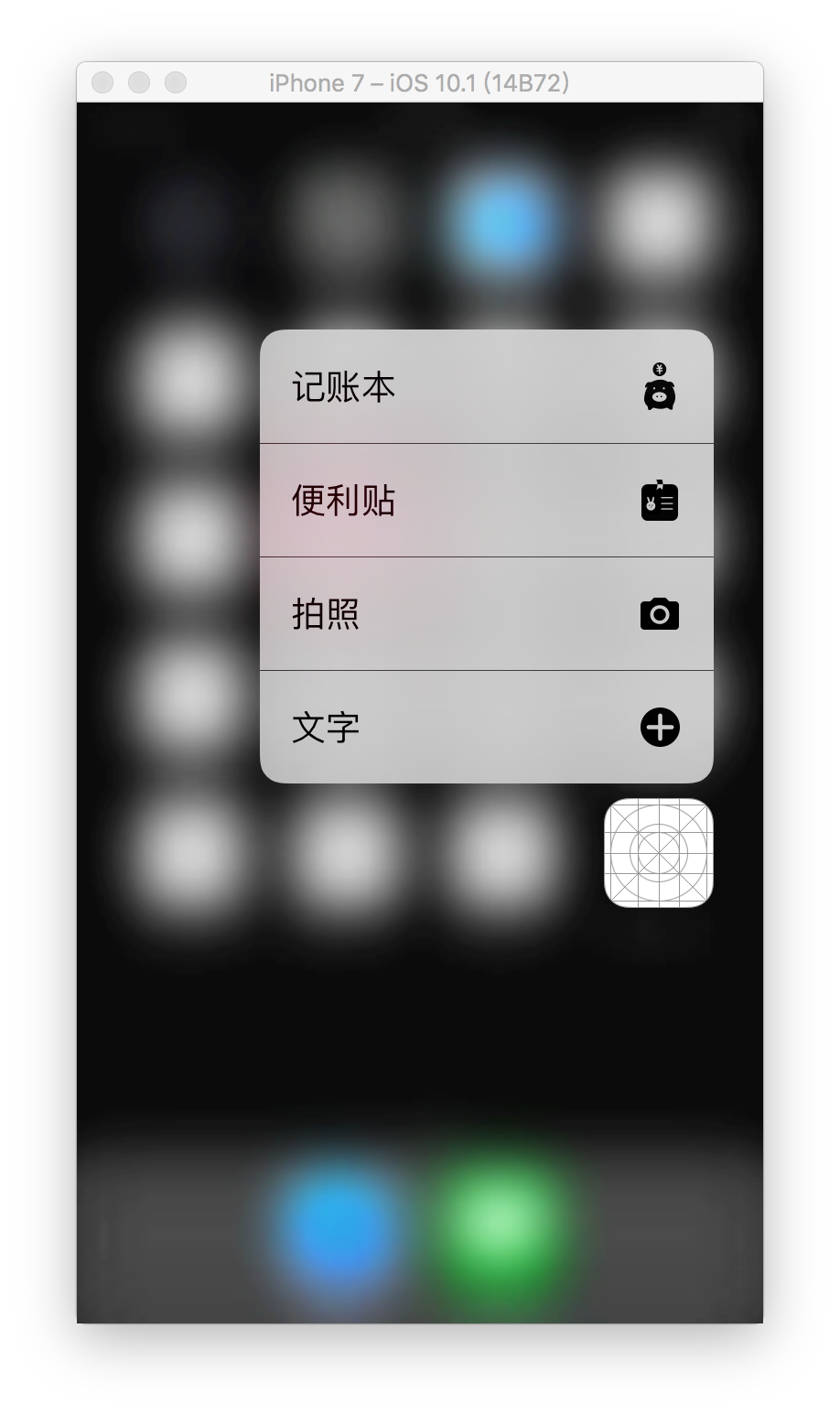
3. 貌似可以了,但是系统怎么相应呢?
需要在 Appdelegate中,我们需要添加一个代理方法来响应。
- (void)application:(UIApplication *)application performActionForShortcutItem:(UIApplicationShortcutItem *)shortcutItem completionHandler:(void (^)(BOOL))completionHandler
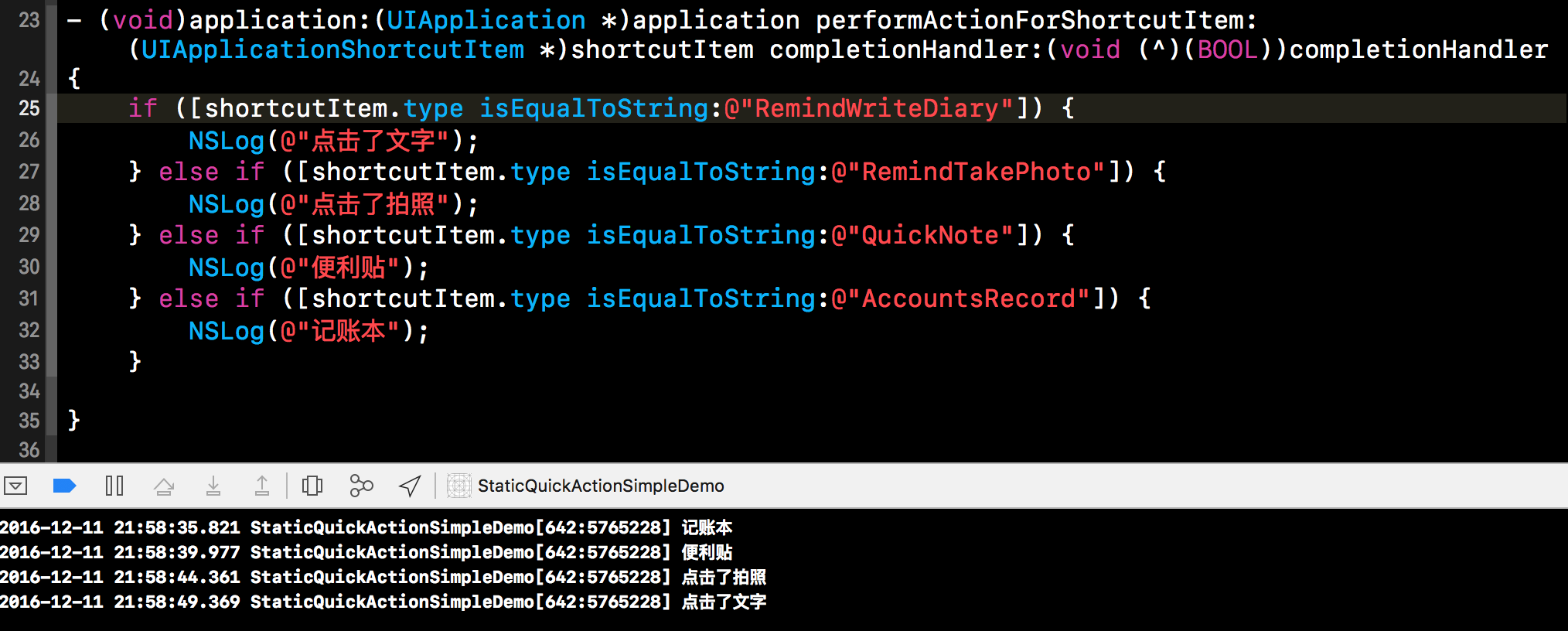
4. 键的解释说明:
| 键 | 说明 |
|---|---|
| UIApplicationShortcutItemType (必要) | 唯一的字符串,来表示快速启动的类型,根据此名称来表示,您启动的是哪个类别 |
| UIApplicationShortcutItemTitle (必要) | 展示在启动上面的标题名称,例如 粉粉日记 上面的 文字、类别、便利贴、记账本 |
| UIApplicationShortcutItemSubtitle | 可选值,子标题,类似于 UITableViewCell的子标题 |
| UIApplicationShortcutItemIconType | 可选值,官方定义的Icon,伴随着 标题名称一起展示 |
| UIApplicationShortcutItemIconFile | 可选值,可自定义的Icon,如果设置了此项, UIApplicationShortcutItemIconType将无效 |
| UIApplicationShortcutItemUserInfo | 可选值,可以传递一些信息进去,一般不怎么用 |
五、动态快速启动
- 新建一个项目,名字为 DynamicQucikActionSimpleDemo
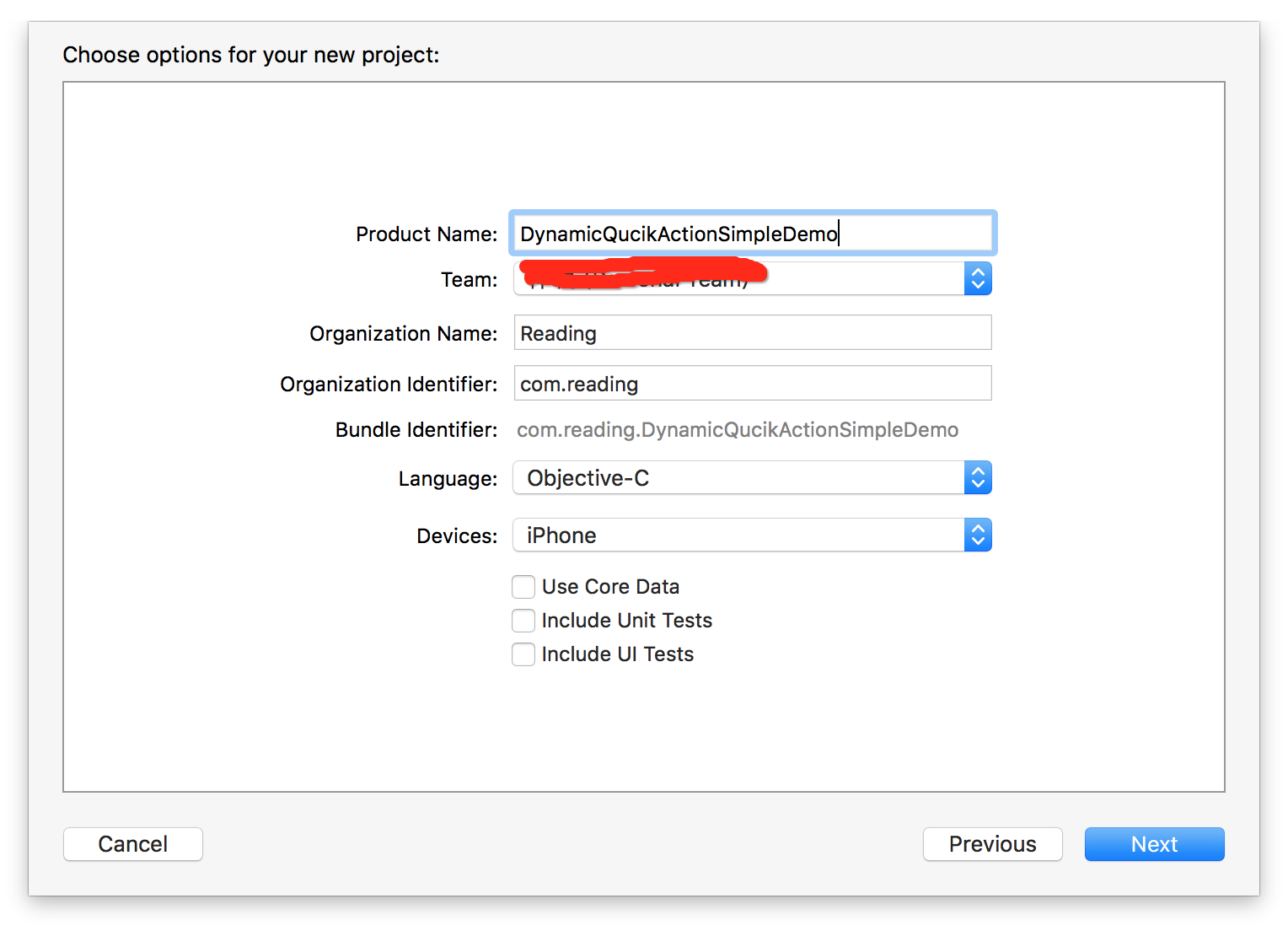
- 简单的在APPDelegate配置一个;
此处仅仅简单的配置,也可在其他地方配置
#import "AppDelegate.h"
@interface AppDelegate ()
@end
@implementation AppDelegate
- (BOOL)application:(UIApplication *)application didFinishLaunchingWithOptions:(NSDictionary *)launchOptions {
UIApplicationShortcutIcon *icon1 = [UIApplicationShortcutIcon iconWithType:UIApplicationShortcutIconTypeAdd];
UIApplicationShortcutItem *item1 = [[UIApplicationShortcutItem alloc] initWithType:@"ShortcutItemWrite" localizedTitle:@"记一笔" localizedSubtitle:nil icon:icon1 userInfo:nil];
UIApplicationShortcutIcon *icon2 = [UIApplicationShortcutIcon iconWithType:UIApplicationShortcutIconTypePlay];
UIApplicationShortcutItem *item2 = [[UIApplicationShortcutItem alloc] initWithType:@"ShortcutItemPlay" localizedTitle:@"播放" localizedSubtitle:nil icon:icon2 userInfo:nil];
[UIApplication sharedApplication].shortcutItems = @[item1, item2];
return YES;
}
- (void)application:(UIApplication *)application performActionForShortcutItem:(UIApplicationShortcutItem *)shortcutItem completionHandler:(void (^)(BOOL))completionHandler
{
if ([shortcutItem.type isEqualToString:@"ShortcutItemWrite"]) {
NSLog(@"选择了记一笔");
} else if ([shortcutItem.type isEqualToString:@"ShortcutItemPlay"]) {
NSLog(@"播放");
}
}
@end
运行结果:
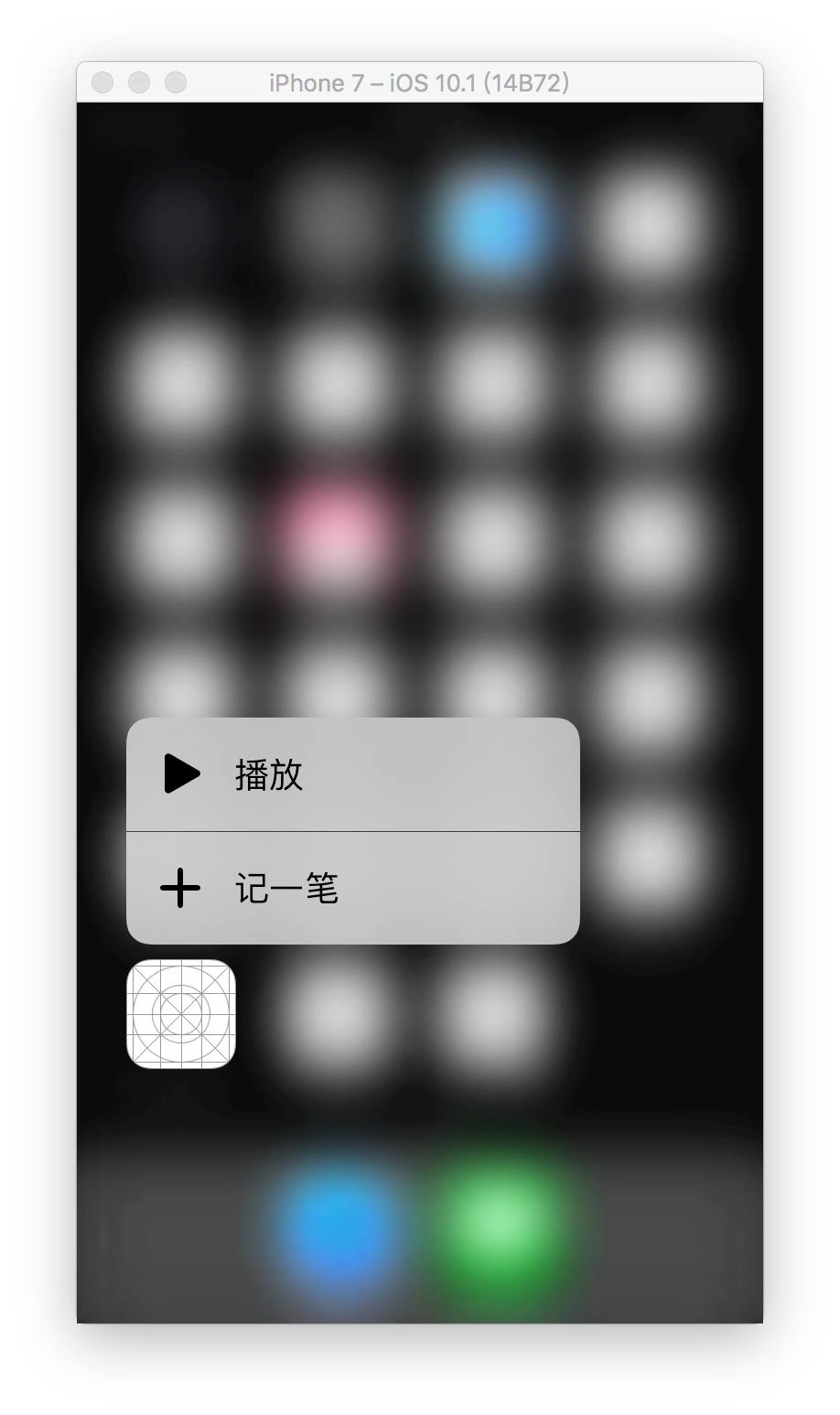
点击后效果如下:

iOS9 3DTouch 之 Home Screen Quick Actions的更多相关文章
- 3D-Touch Home Screen Quick Actions 使用
1. 3D-Touch简单介绍 3D-Touch是iPhone 6s推出的一种可以让你与手机进行互动的全新方式.这一次,iPhone 能够感应你按压屏幕的力度.除了轻点.轻扫.双指开合这些熟悉的 Mu ...
- iOS9 3DTouch开发
在iOS 9中,新iPhone将第三维度添加到了用户界面. 用户现在可以用力摁下主屏按钮来快速调出应用提供的功能菜单. 在应用中,用户现在可以用力摁下视图以查看更多内容的预览并且快速访问一些功能. 想 ...
- iOS9 3DTouch、ShortcutItem、Peek And Pop技术一览
[iOS]iOS9 3DTouch.ShortcutItem.Peek And Pop技术一览 3DTouch UITouch类里API的变化 iOS9中添加的属性 altitudeAngle 当 ...
- iOS开发 - 3D Touch 应用系列一 - Quick Actions 创建桌面 Icon 快捷方式
个言 很久没发随笔了,有一年多了吧.期间也曾想继续去写随笔,但是因为各种原因而耽搁了.最近又想了一下,还是有很多东西想要写,想要分享,想要记录下来的东西.之后我也会不断写随笔,但不止于 iOS 的方向 ...
- ios9 -3dtouch 手势添加到app上
模拟器实现3dtouch参考以下网站: http://my.oschina.net/u/2340880/blog/511509 - (BOOL)application:(UIApplication * ...
- ios9 3dtouch 博客
http://my.oschina.net/u/2340880/blog/511509#OSC_h3_3
- 3DTouch开发 (基础)
一.3DTouch开发准备工作(让模拟器也支持 3DTouch 的解决办法) 需要支持3DTouch的设备,如iPhone6s或以上.iOS9或以上.Xcode7或以上,估计很多和我一样的屌丝还没有i ...
- iOS9新特性-3D Touch
本文主要讲解3DTouch各种场景下的开发方法,开发主屏幕应用icon上的快捷选项标签(Home Screen Quick Actions),静态设置 UIApplicationShortcutIte ...
- 3DTouch简单了解
3D Touch的三大模块 代码Demo:https://github.com/haozheMa/3DTouch 在我们的app中使用3D Touch功能,主要分为以下三个模块: 1.Home Scr ...
随机推荐
- eclipse sts 常规操作
项目:右键 refresh 右键 maven -> update project 重新remove add project 重启软件,电脑 1.项目冗余 Package Explorer ...
- Binary Tree Level Order Traversal(二叉树广度优先遍历或逐层遍历)
来源:https://leetcode.com/problems/binary-tree-level-order-traversal Given a binary tree, return the l ...
- 第八周zuoye
这个作业属于那个课程 C语言程序设计II 这个作业要求在哪 https://edu.cnblogs.com/campus/zswxy/computer-scienceclass3-2018/homew ...
- 关于android工具链
1 android sdk platform tools 同android platform交互的工具,包括adb.fastboot和systrace. 2 sdk build tools 用于bui ...
- (4.31)sql server中的xml数据操作
关键词:xml数据转为行列方式显示 常规案例: declare @data xml declare @h int set @data=' <bookstore> <row> & ...
- ES5中的继承
继承 在面向对象的语言中, 大多语言都支持两种继承方式: 接口继承 和 实现继承, 接口继承 只继承方法签名, 实现继承 才继承实际的方法, ECMAScript 值支持 实现继承, 今天我们来谈谈实 ...
- 了不起的NodeJS命令行工具
一个命令行工具实例 这个实例包含了处理进程中的stdin和stdout相关的api,以及文件系统有关的api,使用回调和事件机制来实现并发,主要锻炼基于非阻塞事件的I/O编程中的流控制. // 声明模 ...
- fidder抓包工具使用方法,完整流程
fidder抓包工具使用方法,完整流程 https://blog.csdn.net/lw545034502/article/details/82150779 版权声明:本文为博主原创文章,遵循 CC ...
- python列表的复制,扯一下浅拷贝与深拷贝的区别
将一个列表的数据复制到另一个列表中.使用列表[:],可以调用copy模块 import copy A = [21,22,23,24,['a','b','c','d'],25,26] B = A #直接 ...
- vue项目如何监听窗口变化,达到页面自适应?
[自适应]向来是前端工程师需要解决的一大问题--即便作为当今非常火热的vue框架,也无法摆脱--虽然elementui.iview等开源UI组件库层出不穷,但官方库毕竟不可能满足全部需求,因此我们可以 ...
